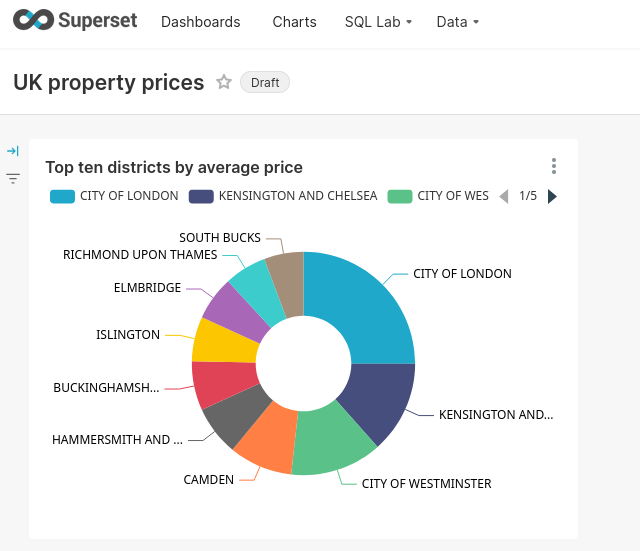SupersetをClickHouseに接続する
Apache Supersetは、Pythonで書かれたオープンソースのデータ探索および視覚化プラットフォームです。Supersetは、ClickHouseが提供するPythonドライバーを使用してClickHouseに接続します。それでは、その方法を見てみましょう...目的
このガイドでは、ClickHouseデータベースからデータを使用してSupersetでダッシュボードを作成します。ダッシュボードは次のようになります:
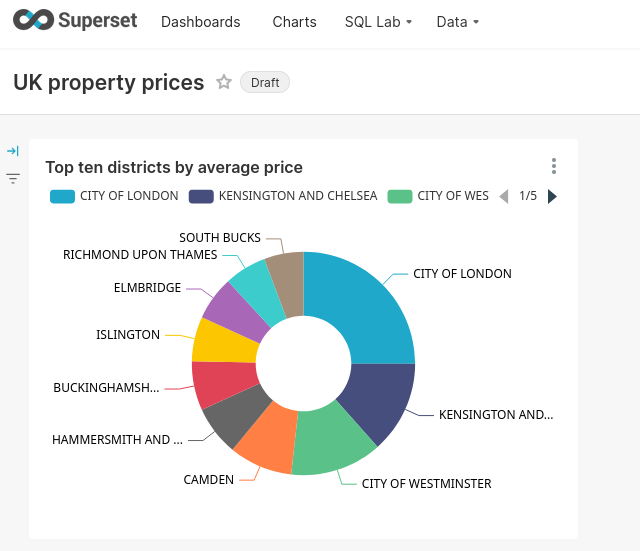
作業するデータセットがない場合は、例の1つを追加できます。このガイドではUK Price Paidデータセットを使用するので、それを選ぶこともできます。同じドキュメントカテゴリには他にもいくつかあります。
1. 接続情報を収集する
HTTP(S) を使用して ClickHouse に接続するには、以下の情報が必要です:
HOST と PORT: 通常、TLS を使用する場合のポートは 8443、TLS を使用しない場合は 8123 です。
データベース名: デフォルトで
defaultという名前のデータベースがありますが、接続したいデータベースの名前を使用してください。ユーザー名とパスワード: デフォルトでユーザー名は
defaultです。使用ケースに適したユーザー名を使用してください。
ClickHouse Cloud サービスの詳細は、ClickHouse Cloud コンソールで確認できます。 接続するサービスを選択し、接続 をクリックします:
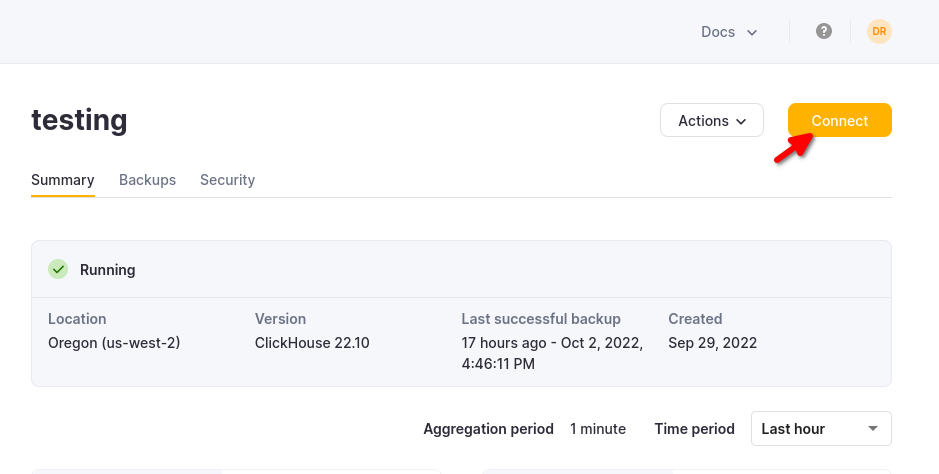
HTTPS を選択すると、サンプルの curl コマンドで詳細が確認できます。
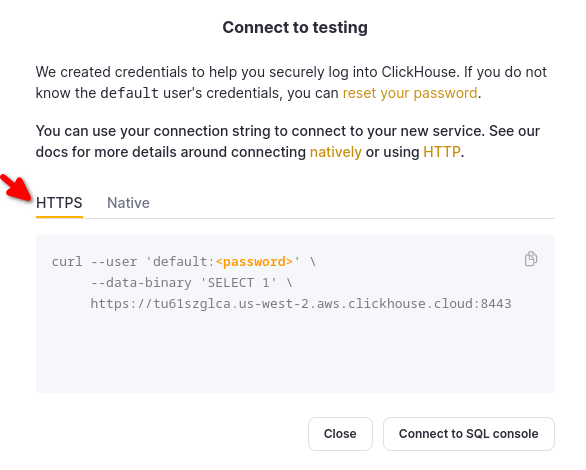
セルフマネージドの ClickHouse を使用している場合、接続の詳細は ClickHouse 管理者によって設定されます。
2. ドライバをインストールする
Supersetは
clickhouse-connectドライバーを使用してClickHouseに接続します。clickhouse-connectの詳細はhttps://pypi.org/project/clickhouse-connect/にあり、以下のコマンドでインストールできます:pip install clickhouse-connectSupersetを開始(または再起動)します。
3. SupersetをClickHouseに接続する
Superset内で、上部メニューからDataを選択し、ドロップダウンメニューからDatabasesを選択します。+ Databaseボタンをクリックして新しいデータベースを追加します:

最初のステップでは、データベースのタイプとしてClickHouse Connectを選択します:

次のステップでは:
SSLをオンまたはオフに設定します。
先ほど収集した接続情報を入力します。
DISPLAY NAMEを指定します。これは任意の名前にできます。複数のClickHouseデータベースに接続する場合は、名前をより説明的にします。
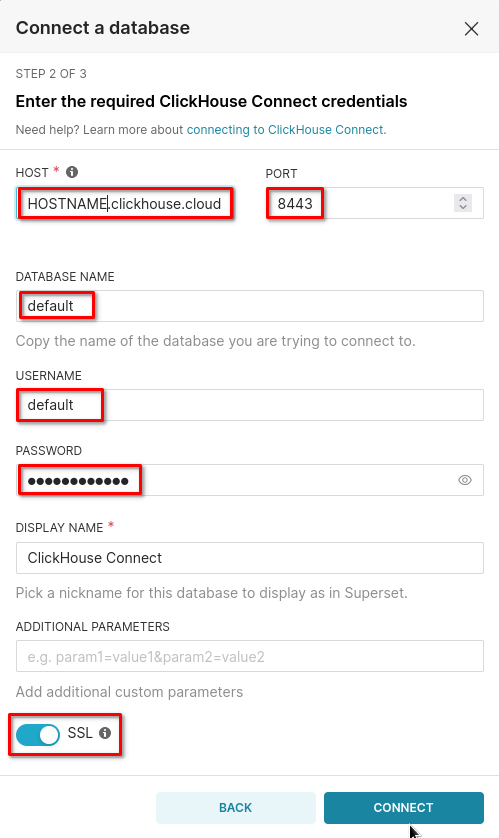
- CONNECTをクリックし、続けてFINISHボタンをクリックしてセットアップウィザードを完了します。これで、データベースがデータベース一覧に表示されるはずです。
4. データセットを追加する
SupersetでClickHouseのデータを操作するには、データセットを定義する必要があります。Supersetの上部メニューからDataを選択し、ドロップダウンメニューからDatasetsを選択します。
データセットを追加するボタンをクリックします。データソースとして新しいデータベースを選択し、データベース内に定義されているテーブルが表示されます:
- ダイアログウィンドウの下部にあるADDボタンをクリックすると、テーブルがデータセットリストに表示されます。これでダッシュボードを作成してClickHouseデータを分析する準備が整いました!
5. Supersetでチャートとダッシュボードを作成する
Supersetに慣れている場合、この次のセクションは簡単に感じるかもしれません。Supersetに初めて触れる方も、他の多くの視覚化ツールと似ており、始めるのに時間はかかりませんが、詳細と微妙な点は使用していく中で学んでいきます。
最初にダッシュボードを作成します。Supersetの上部メニューからDashboardsを選択します。右上のボタンをクリックして新しいダッシュボードを追加します。次のダッシュボードはUK property pricesという名前です:
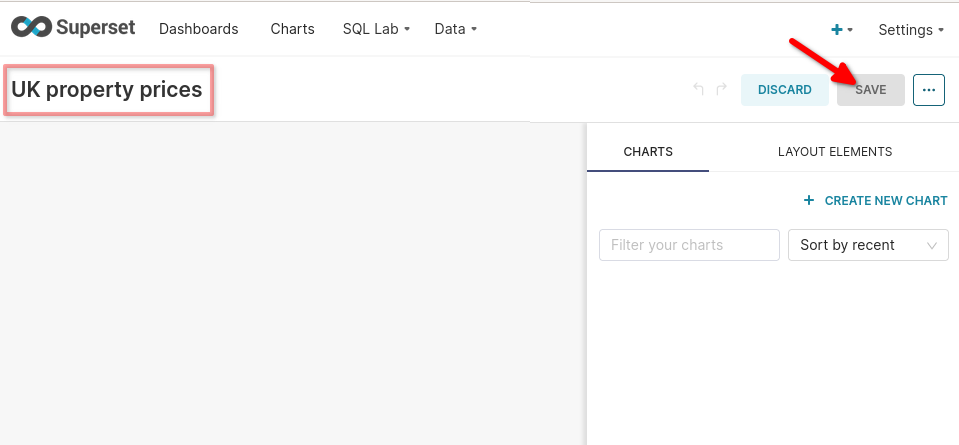
新しいチャートを作成するには、上部メニューからChartsを選択し、新しいチャートを追加するボタンをクリックします。多数のオプションが表示されます。次の例は、uk_price_paidデータセットを使用したPie Chartチャートを示しています:
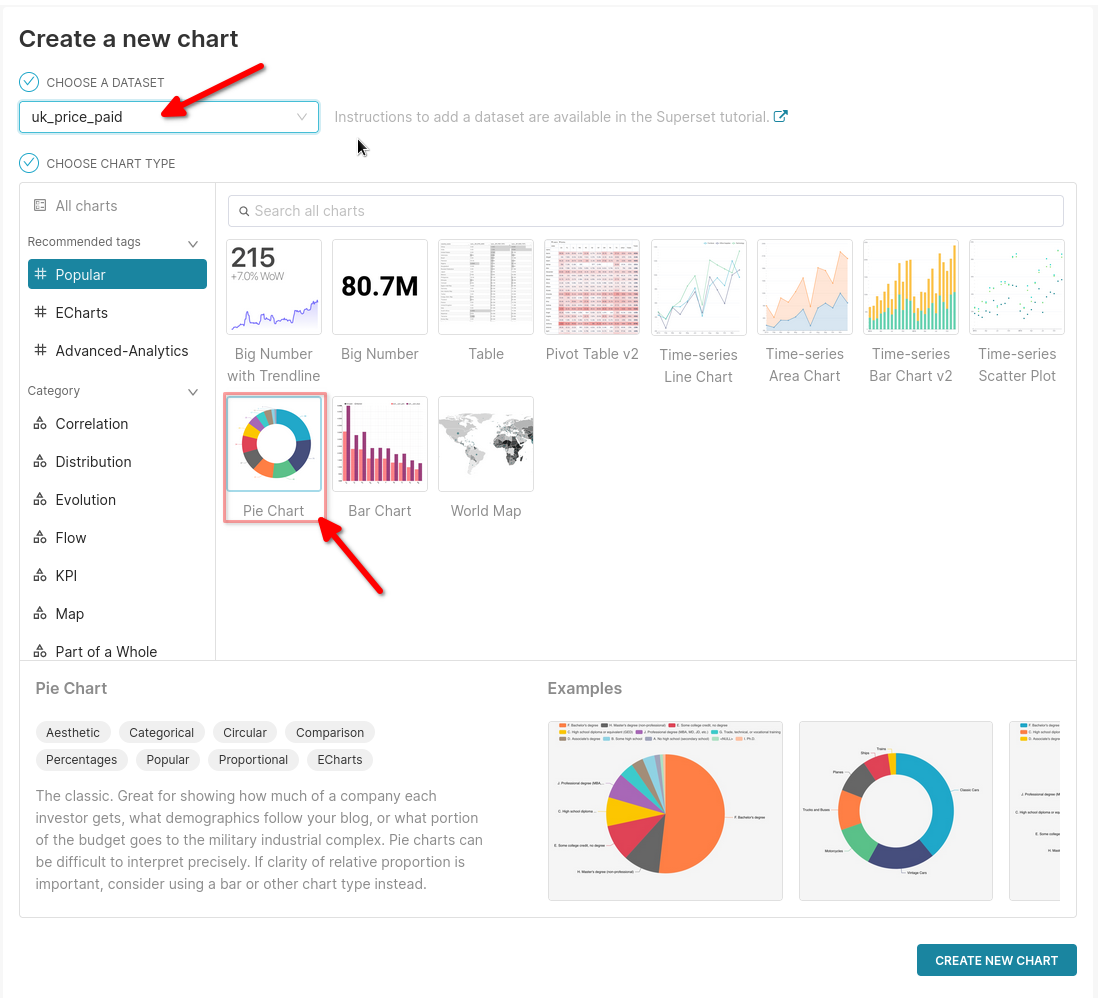
Supersetの円グラフには、DimensionとMetricが必要で、他の設定はオプションです。次元とメトリックのフィールドを自分で選択でき、この例ではClickHouseフィールドの
districtを次元として、AVG(price)をメトリックとして使用しています。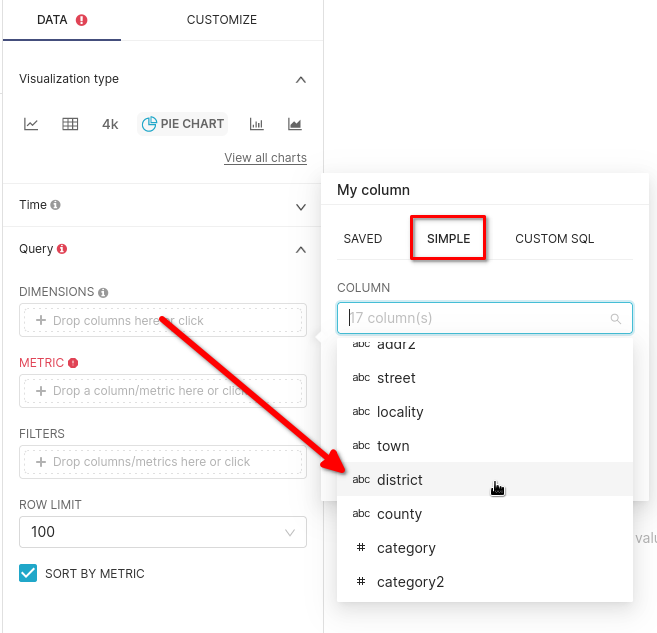
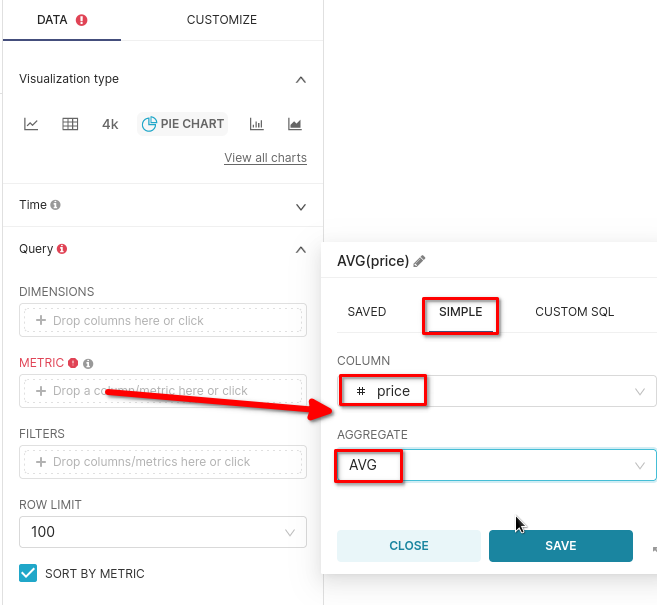
円グラフではなくドーナツグラフを好む場合は、CUSTOMIZEでそれとその他のオプションを設定できます:
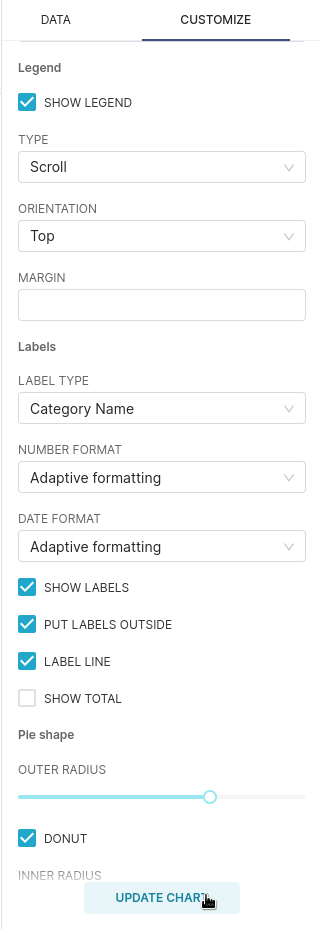
SAVEボタンをクリックしてチャートを保存し、ADD TO DASHBOARDドロップダウンからUK property pricesを選び、SAVE & GO TO DASHBOARDを選択してチャートを保存し、ダッシュボードに追加します:
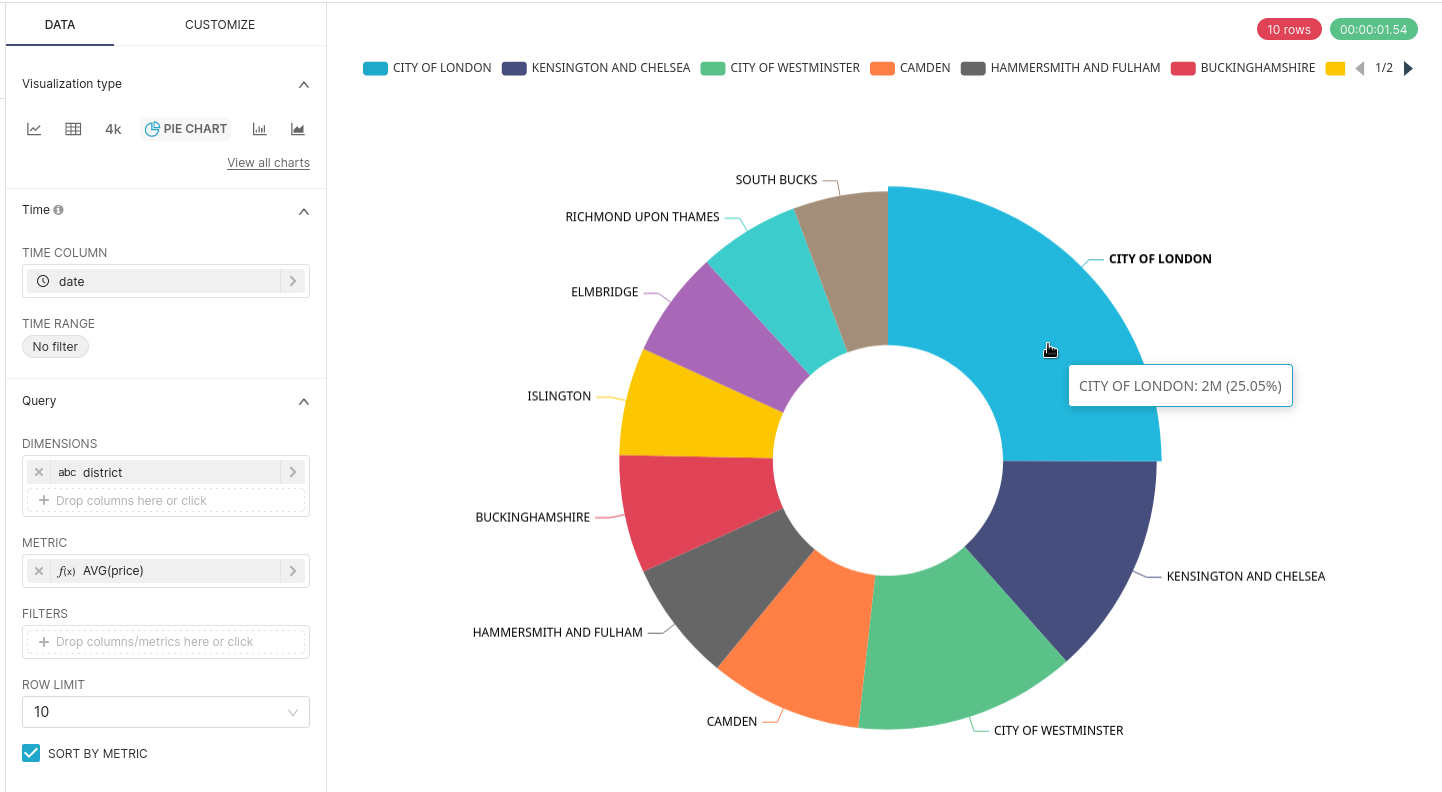
これで完了です。ClickHouseのデータに基づくSupersetでのダッシュボード作成は、非常に高速なデータ分析の世界を切り開きます!